Jak zamknout termostat Nest s kódem PIN

Termostátko Nest umožňuje nastavit teplotu vašeho domu přímo z vašeho smartphonu, ale pokud nechcete, aby se s ním lidé , jak zablokovat váš termostat Nest pomocí hesla.
Stejně jako u vašeho smartphonu pravděpodobně budete chtít přístupový kód povolen tak, aby ostatní uživatelé nemohli získat přístup k vašim aplikacím a dalším informacím. Přiznáváme, že to nejsou aplikace a osobní informace, které by ostatní uživatelé chtěli mít přístup na Nest, ale pokud by někdo jiný spálil teplo nebo klimatizaci, aniž byste věděli, že to může stát více peněz v utilitách než to, co jste si mohli naplánovat
Naštěstí je snadné zadat přístupový kód k termostatu Nest a zabránit neoprávněným uživatelům měnit teplotu a přemístit další nastavení.
Přidání kódu PIN z termostatu Nest
Nastavení přístupového kódu přímo z samotného termostatu Nest, začněte stisknutím jednotky a otevřete hlavní nabídku domovské obrazovky a vyberte "Nastavení".

Přejděte doprava a vyberte "Zamknout".

Zvolte "Zamknout" pokud chcete zamknout svůj termostat

Zadejte čtyřmístný PIN otočením kola a následným stisknutím jednotky přejděte na další číslici

Zadejte znovu kód PIN

nastavte minimální teplotu, kterou umožníte ostatním lidem změnit, aniž byste museli zadávat r v kódu PIN.

Nastavíte také maximální teplotu. Můžete nastavit rozsah nebo použít stejné číslo pro minimální a maximální teplotu, abyste zabránili jakémukoli nastavení.

Zvolte "Hotovo".

Váš Nest Thermostat je nyní uzamčen a uvidíte také malý ikona zámku v dolní části, což znamená, že jednotka je chráněna heslem.

Pokud někdo jiný chce nastavit teplotu za minimální nebo maximální hodnotu nebo dokonce získat přístup k hlavní nabídce domovské obrazovky, bude muset zadat
Přidejte kód PIN z vašeho smartphonu
Nest Thermostat můžete také uzamknout přímo z vašeho smartphonu přes aplikaci Nest
Otevřete aplikaci a vyberte svůj Nest Thermostat
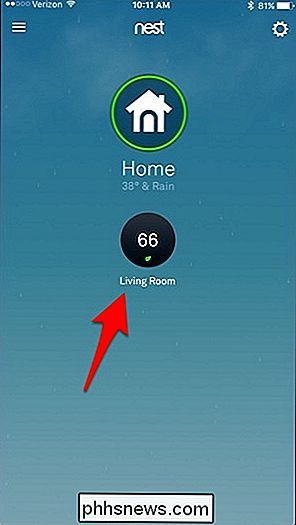
Klepněte na ikonu ozubeného kola v pravém horním rohu obrazovky
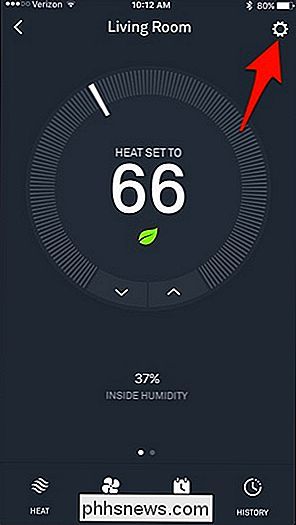
Zvolte "Uzamknout"
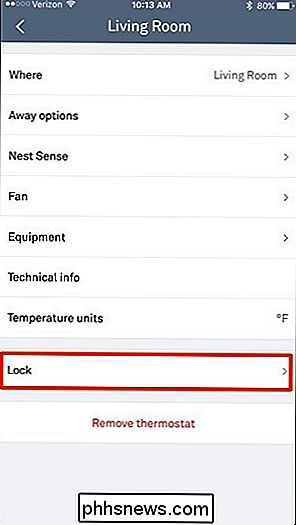
Zadejte čtyřmístný kód PIN
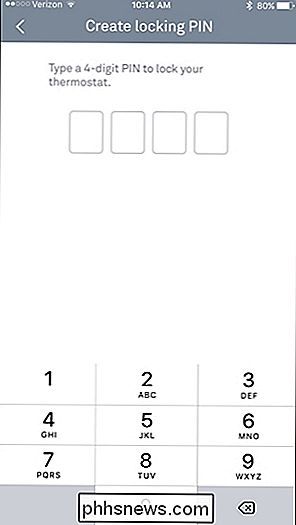
Zadejte kód PIN znovu .
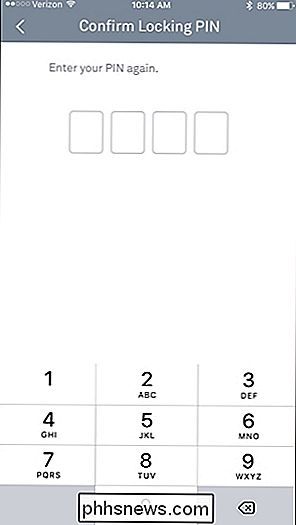
Pomocí dvou posuvných knoflíků nastavte minimální a maximální teplotu. Bohužel v aplikaci je minimální rozsah čtyř stupňů, takže je nelze dosáhnout stejného čísla a zcela zabránit tomu, aby někdo nastavil teplotu, jako můžete na samotném Nestu.
Jakmile nastavíte rozsah, klepněte na " Lock "v dolní části obrazovky
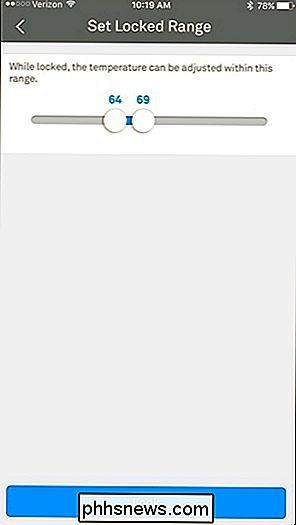
Váš termostat Nest bude nyní uzamčen a v aplikaci se nyní objeví modré tlačítko" Odemknout "v nabídce nastavení. Volba, která odemkne termostat a odstraní ochranu heslem
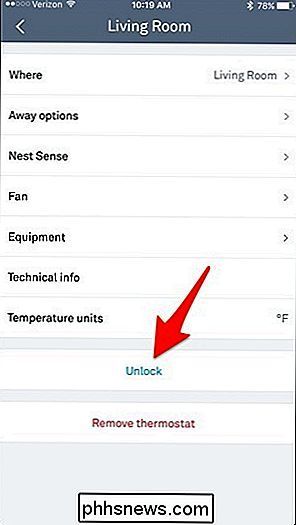
Zatímco budete muset zadat přístupový kód, chcete-li něco změnit na samotném termostatu, nebude to nutné v aplikaci Nest, a to bude jako termostat není ani uzamčen, což je příjemné pohodlí.

Jak zachytit statické obrázky z videa nebo DVD
Sledování filmu na DVD v počítači nebo videa, které jste si stáhli z fotoaparátu, a přeji si, abyste mohli zachytit konkrétní snímek jako statický snímek? Ve výchozím nastavení jsou v systému Windows pouze možnosti, které máte k dispozici, pomocí programu PrintScreen nebo pomocí zástupce CTRL + I v aplikacích Windows Media Player 9 a 10.Tyto metody jsou v pořád

Jak zablokovat lidi z účasti na časové ose Facebooku bez jejich přátelství
Facebook usnadňuje a zábava zůstává v kontaktu s přáteli a rodinou a uvidí, co dělají. Pokud však máte kamaráda nebo člena rodiny, který zanechává nežádoucí obsah na vaší časové ose, může to být nepříjemné a možná i rozrušující. Nemějte obavy, nemusíte tyto lidi nepřátelé ani se uchýlit k vymazání účtu Facebook .



